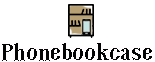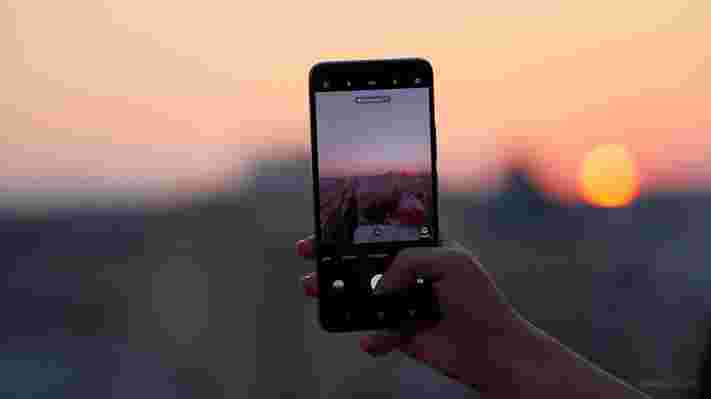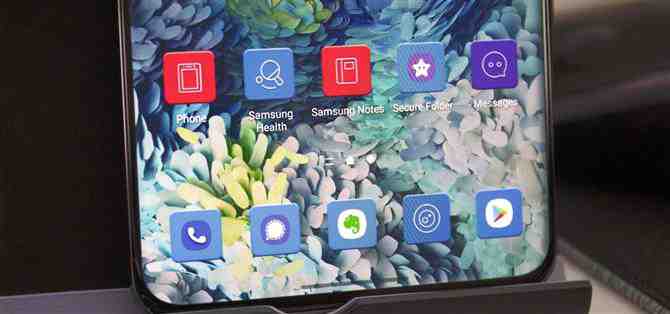
Nu încercați să gatekeeping aici, dar dacă nu personalizați lucrurile pe telefonul dvs. Android, o faceți greșit. Totuși, nu vă va rușina că nu știți ce să faceți dacă luați acest timp pentru a afla cum să faceți una dintre cele mai mari schimbări pe care le puteți face.
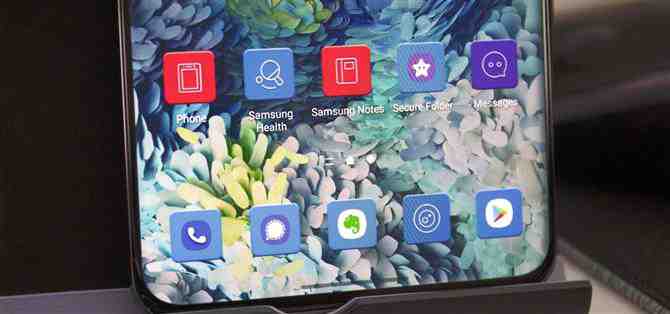
Credeți sau nu, puteți obține un pachet de pictograme pentru telefonul dvs. și va transforma complet ecranul de pornire și multe alte părți ale interfeței de utilizare. Aceste pachete sunt colecții de icoane care, de obicei, au o estetică similară. Unele pachete de pictograme modifică doar o mână de aplicații proiectate de OEM-uri, dar pentru o completare completă, pachetele de icoane terțe din Play Store sunt cea mai bună opțiune. Cu acestea, puteți modifica majoritatea aplicațiilor instalate pe dispozitivul dvs..
Instrucțiuni după marca de telefon: ASUS | Google | LG | OnePlus | Samsung | Alții
ASUS
Pe dispozitivele ASUS care rulează ZenUI 6 (Android 10) sau o versiune ulterioară, apăsați lung ecranul de pornire și alegeți „Preferințe”. Selectați „Ecran de pornire”, apoi „Pachete de pictograme”. Aici, veți găsi orice pachet de pictograme pe care îl aveți
instalat din Play Store. Selectați una și alegeți „Aplicați pictograme” pentru a schimba pictogramele de pe ecranul de pornire.
Căutați pachete de pictograme din magazinul Google Play
Din păcate, Pixel Launcher nu acceptă pachete de pictograme personalizate. Dacă sunteți înrădăcinată, puteți schimba pictogramele folosind modul din linkul de mai jos. În caz contrar, puteți obține un lansator personalizat fără root și puteți aplica un pachet de pictograme.
Mai multe informații: Cum să adăugați pachete cu pictograme la lansatorul de pixeli din stoc (ROOT)
LG
LG are propriul magazin tematic unde puteți face câteva modificări cosmetice, inclusiv pachetul de pictograme. Apăsați îndelung orice spațiu gol de pe ecranul de start și selectați „Tapet și temă”. Selectați „Pictograma” de-a lungul fundului și alegeți un pachet de pictograme. Selectați „Descărcați” și, după câteva secunde, alegeți „Aplicați” pentru a adăuga pictogramele.
Rețineți că lansatorul implicit al LG nu acceptă pachete de pictograme ale unei terțe părți, iar colecția găsită în magazinul de teme schimbă de obicei doar aplicații dezvoltate de LG. Dacă nu sunteți bine cu aceste limitări, puteți aplica pachete de pictograme pe un lansator personalizat.
OnePlus
Lansatorul implicit OnePlus acceptă pachete de pictograme ale terților. Așadar, instalați un pachet de pictograme care vă place din Play Store, apoi apăsați îndelung orice spațiu gol pe ecranul de start și alegeți „Setări acasă”. Selectați „Icon Pack” și alegeți setul de pictograme din listă. Folosiți săgeata înapoi pentru a reveni la ecranul de pornire.
Căutați pachete de pictograme din magazinul Google Play
Samsung
Pentru dispozitivele Samsung, aplicarea unor pictograme ale unor terțe părți pe ecranul inițial implicit este limitată la pachetele de pictograme instalate prin Galaxy Themes (nu aveți voie să utilizați pictograme ale unor terțe părți din Play Store). Cu toate acestea, puteți instala orice pachet de pictograme dacă utilizați un lansator personalizat.
Dar dacă doriți să rămâneți cu aplicația de pe ecranul de stoc, apăsați îndelung orice spațiu gol de pe ecranul de start și alegeți „Tema”. Alegeți „Icon” și descărcați orice pachet de pictograme din listă. Odată instalat, atingeți butonul „Aplicați” pentru a schimba pictogramele ecranului de pornire.
Fiți conștienți de faptul că majoritatea pachetelor de pictograme găsite în temele Galaxy modifică doar aspectul aplicațiilor dezvoltate de Samsung, nu și ale unor terțe părți.
Toti ceilalti
Dacă telefonul dvs. nu este menționat mai sus sau ecranul de pornire nu acceptă în mod implicit tematica pictogramelor, va trebui doar să instalați un lansator terț, cum ar fi Nova Launcher sau Action Launcher.
Mai multe informații: Cum să comutați la un lansator personalizat, precum Nova sau Acțiune
Dacă decideți să utilizați Nova Launcher, după instalarea oricărui pachet de icoane terță parte din Play Store, apăsați îndelung un spațiu gol pe ecranul de pornire. Selectați „Setări”, apoi alegeți „Priviți și simțiți”. Alegeți „Stilul pictogramelor” apoi „Tema pictogramei”. Selectați pachetul de pictograme din listă și reveniți la ecranul de start pentru a vedea schimbarea.
Căutați pachete de pictograme din magazinul Google Play
Dacă preferați să utilizați Action Launcher, procesul este de asemenea simplu. Instalați un pachet de pictograme din Play Store, apăsați lung pe ecranul de pornire, apoi alegeți „Setări acasă”. Selectați „Aspect”, apoi „Icon pachet” și alegeți pachetul de pictograme, apoi apăsați „OK”.
Căutați pachete de pictograme din magazinul Google Play
Păstrează-ți conexiunea în siguranță fără o factură lunară. Obțineți un abonament pe viață la VPN Unlimited pentru toate dispozitivele dvs. cu o achiziție o singură dată din noul Android How Shop și urmăriți Hulu sau Netflix fără restricții regionale.
Cumpărați acum (80% reducere)>
Imagine de copertă, capturi de ecran și GIF-uri de Jon Knight / Android How